PHPStorm怎麼配置xdebug工具並使用? (圖文+影片教學)
- 藏色散人原創
- 2018-09-14 16:43:1927081瀏覽
對於剛入門的PHP新手來說,可能對xdebug是什麼都不太清楚。簡單的說就是一個PHP程式錯誤調試工具。那有的新手朋友可能會問這個xdebug有什麼用呢? xdebug工具可以用來分析追蹤程式的運作。 xdebug工具能幫助PHP人員更有效率、更方便快速地進行程式開發工作,是PHP開發者必備的工具。
phpstorm工具下載網址:http://www.php.cn/xiazai/gongju/122
那麼這篇文章就為大家詳細介紹phpstorm設定xdebug工具與使用的具體方法步驟。
一、設定xdebug配置項目
1、開啟php.ini設定檔
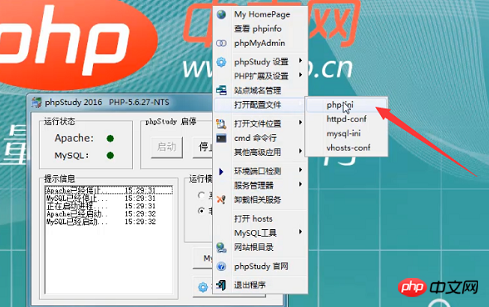
2.在php.ini檔案的底部,找到下圖中程式碼,將這行程式碼前面的註解分號取消掉。
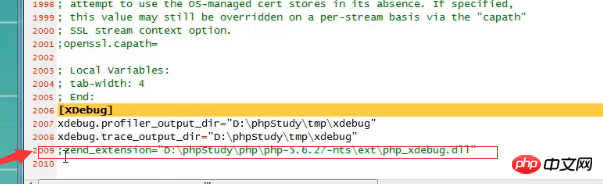
3、在php.ini檔案底部設定一些xdebug配置項目如下:

遠端端口號(這裡我們設定了9018);
遠端自動啟動項目(1表示預設開啟,0表示關閉);
自動追蹤項目(1表示預設開啟,0表示關閉);
遠端主機IP位址(這裡我們設定了127.0.0.1,也可以是localhost);
遠端開啟項目(1表示預設遠端開啟,0表示關閉)。
4.儲存php.ini文件,重啟Apache伺服器。
二、phpstorm配置xdebug
1、開啟phpstorm,在file欄位下找到setting設定。
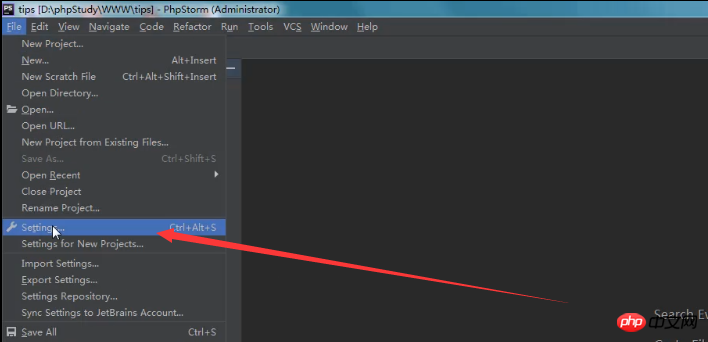
2、在設定中,開啟debug部分進行設定遠端連接埠號碼操作,這裡的連接埠號碼要與你設定檔中設定連接埠號碼一樣。
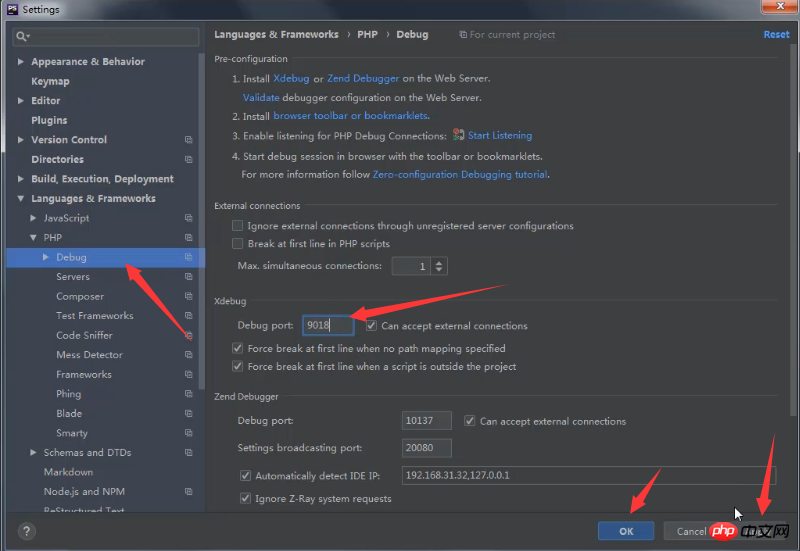
3、開啟phpstorm編輯介面,點選右上角的小型電話標誌,開啟xdebug斷點偵錯。這裡我們打開一個檔案進行測試如下圖,在檔案中打個斷點,如12行所示,滑鼠點擊一下即可。
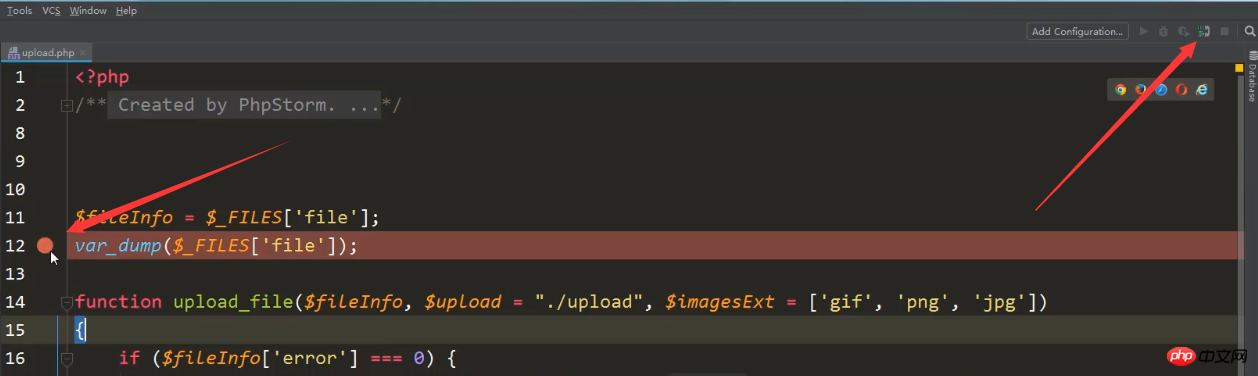
4、選擇一個檔案上傳再開啟phpstorm,在底部就可以展示斷點偵錯處的相關內容資訊。 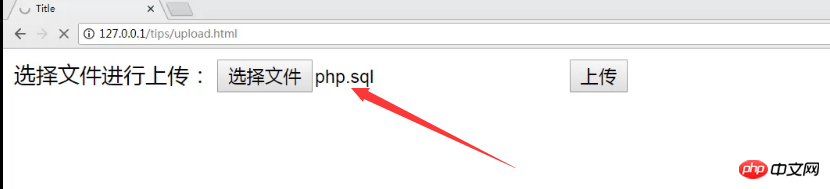
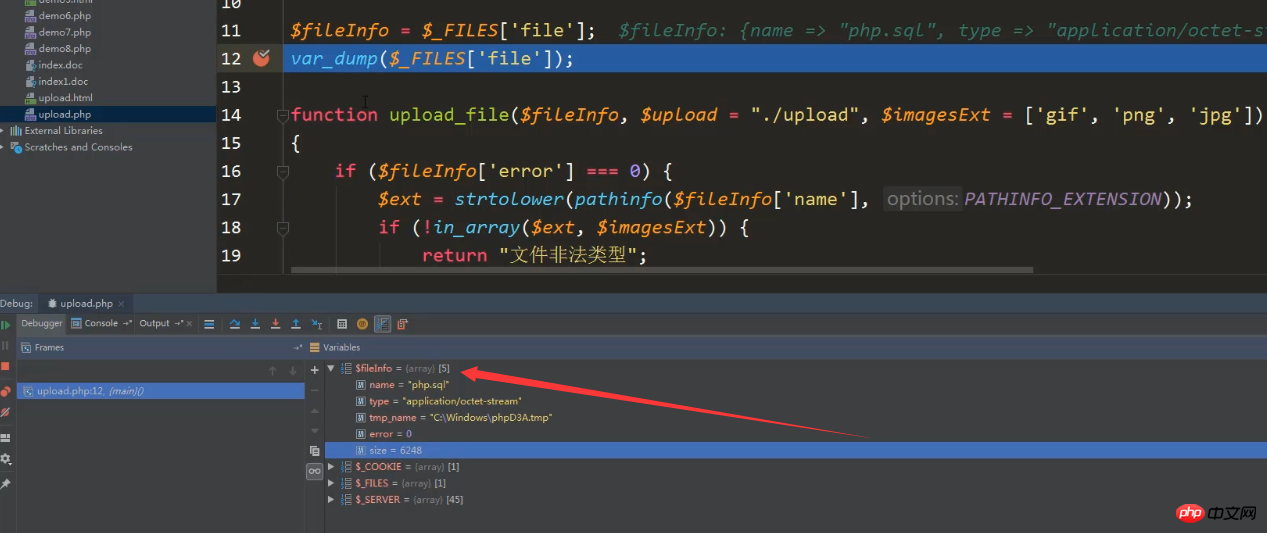
5、如果想要繼續往下查看,可選擇點選如下圖的下箭頭標識。
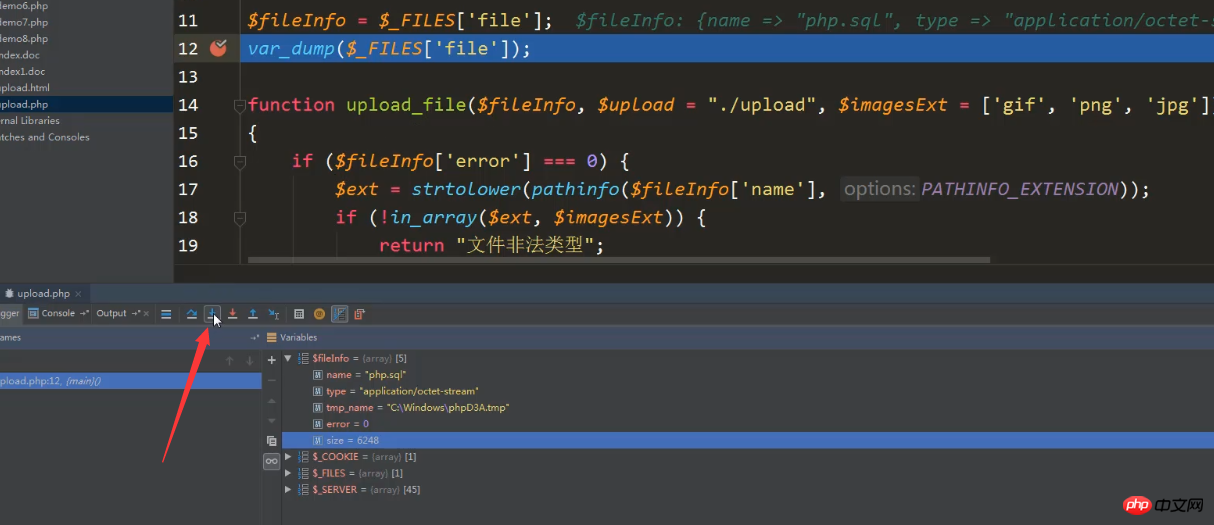
5、點選右上角的小方塊標誌,即可關閉xdebug偵錯。
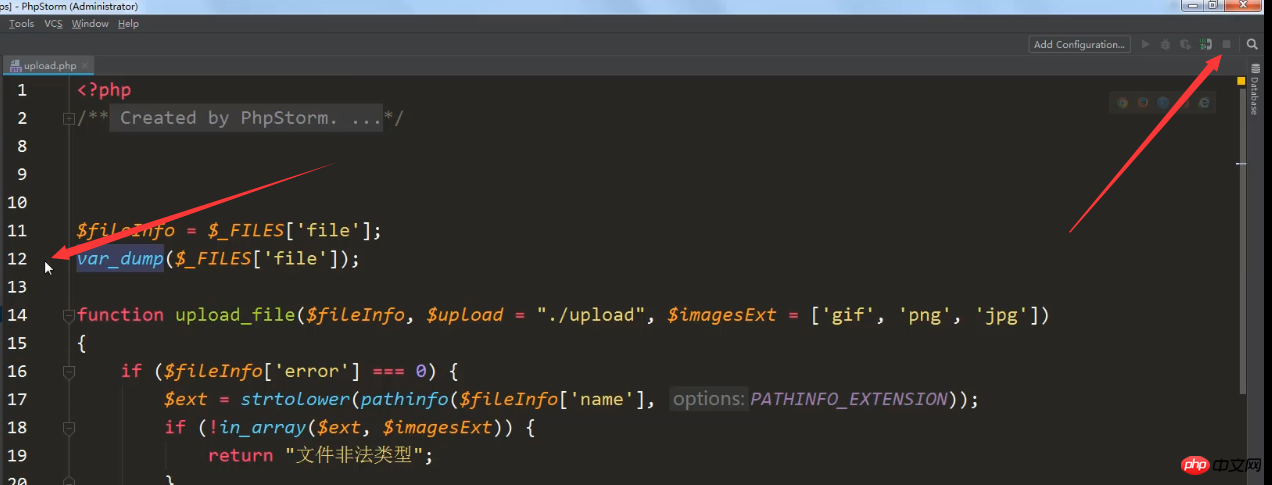
以上就是關於phpstorm錯誤偵錯工具xdebug的設定與使用的特定步驟介紹。本文具有一定的參考價值,希望需要的朋友有幫助!
想要了解更多PHP相關知識,可以關注PHP中文網的PHP影片教學,歡迎大家來參考學習!
以上是PHPStorm怎麼配置xdebug工具並使用? (圖文+影片教學)的詳細內容。更多資訊請關注PHP中文網其他相關文章!

